|
|
一、前言
在Qt自定义控件中,仪表盘控件是数量最多的,写仪表盘都写到快要吐血,可能是因为各种工业控制领域用的比较多吧,而且仪表盘又是比较生动直观的,这次看到百度的echart中有这个控件,所以也来模仿做了一个,其实掌握了一两个仪表盘的绘制方法以后,其他仪表盘的绘制都是如鱼得水,基本上变化很小。总结起来就如下几点:
1:仪表盘边框
2:刻度尺
3:刻度值
4:圆环进度
5:指针
6:当前值
7:仪表盘标题
无论什么仪表盘,基本上包含的上面几个要素的大部分,所以只要掌握几个要素的绘制,任何仪表盘绘制都是轻轻松松信手拈来。无非就是有些仪表盘要求刻度尺在里边有些要求在外边,有些要求有圆环进度不同颜色显示,有些要求可以自定义左侧起始角度和右侧结束角度,有些要求指针圆形方形椭圆形等,有些要求值改变的时候带一些缓慢的动画过渡效果等。
二、实现的功能
* 1:可设置范围值,支持负数值
* 2:可设置精确度+刻度尺精确度,最大支持小数点后3位
* 3:可设置大刻度数量/小刻度数量
* 4:可设置开始旋转角度/结束旋转角度
* 5:可设置是否启用动画效果以及动画效果每次移动的步长
* 6:可设置刻度颜色+文字颜色+圆环的宽度和颜色
* 7:自适应窗体拉伸,刻度尺和文字自动缩放
* 8:可设置单位以及仪表盘名称
三、效果图
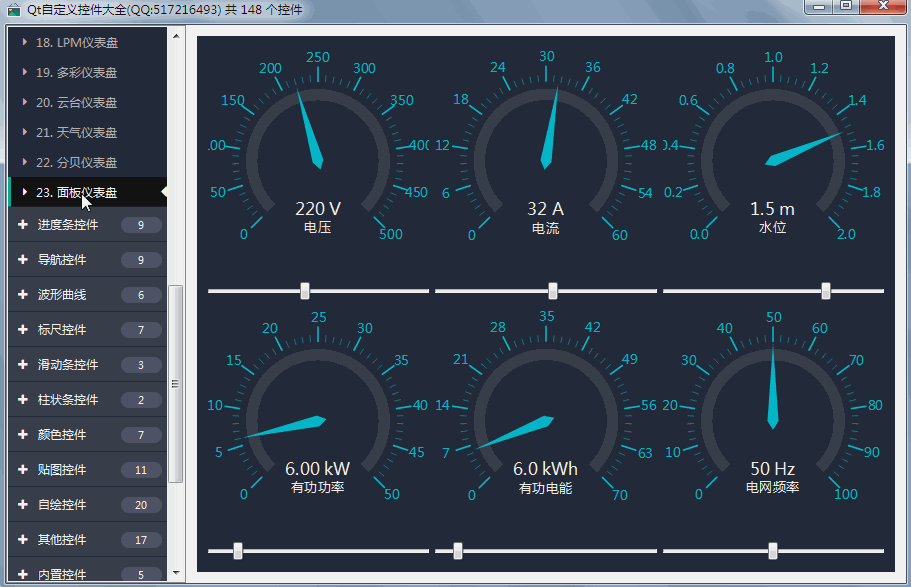
四、头文件代码
五、核心代码
- void GaugePanel::paintEvent(QPaintEvent *)
- {
- int width = this->width();
- int height = this->height();
- int side = qMin(width, height);
- //绘制准备工作,启用反锯齿,平移坐标轴中心,等比例缩放
- QPainter painter(this);
- painter.setRenderHints(QPainter::Antialiasing | QPainter::TextAntialiasing);
- //绘制背景
- if (bgColor != Qt::transparent) {
- painter.setPen(Qt::NoPen);
- painter.fillRect(this->rect(), bgColor);
- }
- painter.translate(width / 2, height / 2);
- painter.scale(side / 200.0, side / 200.0);
- //绘制圆环
- drawRing(&painter);
- //绘制刻度线
- drawScale(&painter);
- //绘制刻度值
- drawScaleNum(&painter);
- //绘制指示器
- drawPointer(&painter);
- //绘制当前值
- drawValue(&painter);
- }
- void GaugePanel::drawRing(QPainter *painter)
- {
- int radius = 70;
- painter->save();
- QPen pen;
- pen.setCapStyle(Qt::FlatCap);
- pen.setWidthF(ringWidth);
- pen.setColor(ringColor);
- painter->setPen(pen);
- radius = radius - ringWidth;
- QRectF rect = QRectF(-radius, -radius, radius * 2, radius * 2);
- double angleAll = 360.0 - startAngle - endAngle;
- painter->drawArc(rect, (270 - startAngle - angleAll) * 16, angleAll * 16);
- painter->restore();
- }
- void GaugePanel::drawScale(QPainter *painter)
- {
- int radius = 80;
- painter->save();
- painter->rotate(startAngle);
- int steps = (scaleMajor * scaleMinor);
- double angleStep = (360.0 - startAngle - endAngle) / steps;
- QPen pen;
- pen.setCapStyle(Qt::RoundCap);
- pen.setColor(scaleColor);
- for (int i = 0; i <= steps; i++) {
- if (i % scaleMinor == 0) {
- pen.setWidthF(1.5);
- painter->setPen(pen);
- painter->drawLine(0, radius - 8, 0, radius + 5);
- } else {
- pen.setWidthF(0.5);
- painter->setPen(pen);
- painter->drawLine(0, radius - 8, 0, radius - 3);
- }
- painter->rotate(angleStep);
- }
- painter->restore();
- }
- void GaugePanel::drawScaleNum(QPainter *painter)
- {
- int radius = 95;
- painter->save();
- painter->setPen(scaleColor);
- double startRad = (360 - startAngle - 90) * (M_PI / 180);
- double deltaRad = (360 - startAngle - endAngle) * (M_PI / 180) / scaleMajor;
- for (int i = 0; i <= scaleMajor; i++) {
- double sina = qSin(startRad - i * deltaRad);
- double cosa = qCos(startRad - i * deltaRad);
- double value = 1.0 * i * ((maxValue - minValue) / scaleMajor) + minValue;
- QString strValue = QString("%1").arg((double)value, 0, 'f', scalePrecision);
- double textWidth = fontMetrics().width(strValue);
- double textHeight = fontMetrics().height();
- int x = radius * cosa - textWidth / 2;
- int y = -radius * sina + textHeight / 4;
- painter->drawText(x, y, strValue);
- }
- painter->restore();
- }
- void GaugePanel::drawPointer(QPainter *painter)
- {
- int radius = 70;
- painter->save();
- painter->setPen(Qt::NoPen);
- painter->setBrush(pointerColor);
- QPolygon pts;
- pts.setPoints(4, -5, 0, 0, -8, 5, 0, 0, radius);
- painter->rotate(startAngle);
- double degRotate = (360.0 - startAngle - endAngle) / (maxValue - minValue) * (currentValue - minValue);
- painter->rotate(degRotate);
- painter->drawConvexPolygon(pts);
- painter->restore();
- }
- void GaugePanel::drawValue(QPainter *painter)
- {
- int radius = 100;
- painter->save();
- painter->setPen(textColor);
- QFont font;
- font.setPixelSize(15);
- painter->setFont(font);
- QString strValue = QString("%1").arg((double)currentValue, 0, 'f', precision);
- strValue = QString("%1 %2").arg(strValue).arg(unit);
- QRectF valueRect(-radius, radius / 3.5, radius * 2, radius / 3.5);
- painter->drawText(valueRect, Qt::AlignCenter, strValue);
- QRectF textRect(-radius, radius / 2.5, radius * 2, radius / 2.5);
- font.setPixelSize(12);
- painter->setFont(font);
- painter->drawText(textRect, Qt::AlignCenter, text);
- painter->restore();
- }
六、控件介绍
1. 超过149个精美控件,涵盖了各种仪表盘、进度条、进度球、指南针、曲线图、标尺、温度计、导航条、导航栏,flatui、高亮按钮、滑动选择器、农历等。远超qwt集成的控件数量。
2. 每个类都可以独立成一个单独的控件,零耦合,每个控件一个头文件和一个实现文件,不依赖其他文件,方便单个控件以源码形式集成到项目中,较少代码量。qwt的控件类环环相扣,高度耦合,想要使用其中一个控件,必须包含所有的代码。
3. 全部纯Qt编写,QWidget+QPainter绘制,支持Qt4.6到Qt5.12的任何Qt版本,支持mingw、msvc、gcc等编译器,支持任意操作系统比如windows+linux+mac+嵌入式linux等,不乱码,可直接集成到Qt Creator中,和自带的控件一样使用,大部分效果只要设置几个属性即可,极为方便。
4. 每个控件都有一个对应的单独的包含该控件源码的DEMO,方便参考使用。同时还提供一个所有控件使用的集成的DEMO。
5. 每个控件的源代码都有详细中文注释,都按照统一设计规范编写,方便学习自定义控件的编写。
6. 每个控件默认配色和demo对应的配色都非常精美。
7. 超过130个可见控件,6个不可见控件。
8. 部分控件提供多种样式风格选择,多种指示器样式选择。
9. 所有控件自适应窗体拉伸变化。
10. 集成自定义控件属性设计器,支持拖曳设计,所见即所得,支持导入导出xml格式。
11. 自带activex控件demo,所有控件可以直接运行在ie浏览器中。
12. 集成fontawesome图形字体+阿里巴巴iconfont收藏的几百个图形字体,享受图形字体带来的乐趣。
13. 所有控件最后生成一个dll动态库文件,可以直接集成到qtcreator中拖曳设计使用。
14. 目前已经有qml版本,后期会考虑出pyqt版本,如果用户需求量很大的话。
七、SDK下载
- SDK下载链接:https://pan.baidu.com/s/1A5Gd77kExm8Co5ckT51vvQ 提取码:877p
- 下载链接中包含了各个版本的动态库文件,所有控件的头文件,使用demo,自定义控件+属性设计器。
- 自定义控件插件开放动态库dll使用(永久免费),无任何后门和限制,请放心使用。
- 目前已提供26个版本的dll,其中包括了qt5.12.3 msvc2017 32+64 mingw 32+64 的。
- 不定期增加控件和完善控件,不定期更新SDK,欢迎各位提出建议,谢谢!
- widget版本(QQ:517216493)qml版本(QQ:373955953)三峰驼(QQ:278969898)。
- 涛哥的知乎专栏 Qt进阶之路 https://zhuanlan.zhihu.com/TaoQt
- 欢迎关注微信公众号【高效程序员】,C++/Python、学习方法、写作技巧、热门技术、职场发展等内容,干货多多,福利多多!
|
|